Jednostavan i brz vodič za root-anje Androida

Nakon što rootate svoj Android telefon, imate potpuni pristup sustavu i možete pokretati mnoge vrste aplikacija koje zahtijevaju root pristup.
Jeste li ikada morali gledati video koji je snimljen pod krivim kutom? Znam da jesam. Ako ga želite pogledati, prisiljeni ste nagnuti glavu dokle god video traje. Ili je možda video započeo iz pravog kuta. Ipak, osoba koja je snimala okrenula je telefon nekoliko sekundi nakon što je počela snimati. Evo dva načina na koje možete popraviti kut tog videozapisa pomoću svog Android uređaja.
Kako okrenuti video na Androidu
Vjerojatno već imate previše aplikacija na svom uređaju. Posljednje što biste mogli učiniti je instalirati još jedan za rotiranje videozapisa. Dobra vijest je da postoji aplikacija koju možda već imate na svom Android uređaju i ona je ona koju možete koristiti. Aplikacija koju možete koristiti za rotiranje videozapisa je Google Photos. Idite na odjeljak Fotografije i otvorite video koji želite rotirati.
Ako se radi o videozapisu kojeg nemate na Google fotografijama, najprije ćete ga morati prenijeti. Možete otići u galeriju svog uređaja i dodirnuti ikonu dijeljenja da biste ga podijelili s Google fotografijama. Kad ste spremni s videozapisom, trebao bi se automatski početi reproducirati. Dodirnite opciju Uredi na dnu. Ako ga ne vidite, dodirnite zaslon dok se videozapis reproducira i trebao bi se pojaviti.
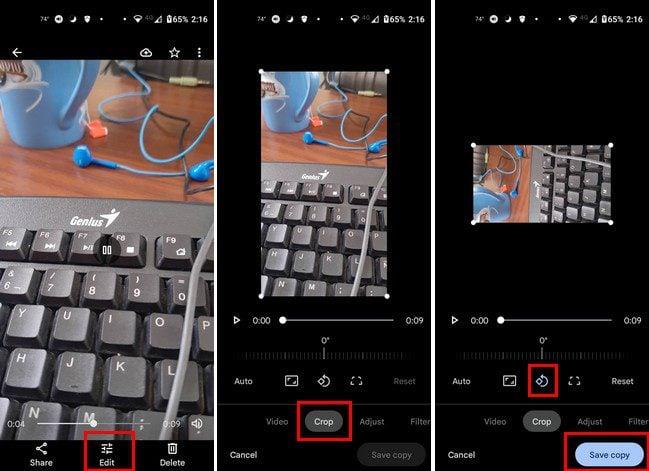
Nakon što dodirnete gumb Spremi kopiju, vidjet ćete kopiju dodanu s ostalim vašim videozapisima. Što se tiče rotiranja videozapisa pomoću Google fotografija, to je sve. Ako ste voljni koristiti aplikaciju treće strane, uvijek možete koristiti Vita.
Kako rotirati video na Androidu pomoću aplikacije treće strane
Aplikacija koju možete koristiti za besplatno rotiranje videa je Vita. Ima druge značajke za uređivanje koje možete koristiti, ali vam daje više opcija. Na primjer, druge vam aplikacije mogu omogućiti samo okretanje videozapisa s vodoravnog na okomiti i to je to. No, Vita vam daje različite kutove za vaš video. Nakon što preuzmete video, dodirnite gumb Novi projekt na vrhu. Dodajte svoj video i dodirnite strelicu u donjem desnom kutu.
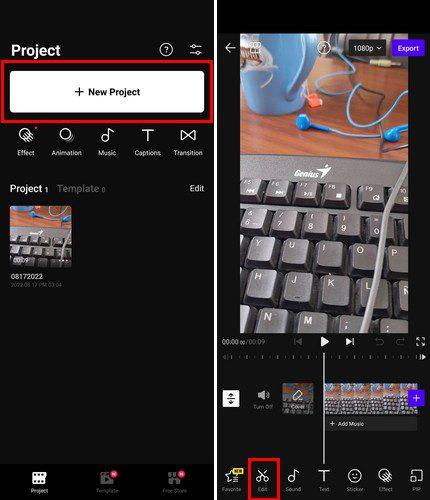
Kada se završi prijenos videozapisa, vidjet ćete različite kartice na dnu. Dodirnite karticu Uredi i prijeđite prstom ulijevo dok ne vidite opciju rotiranja. Dodirnite ga i odaberite koliko želite rotirati svoj video. Kada odaberete opciju, video će se automatski rotirati.
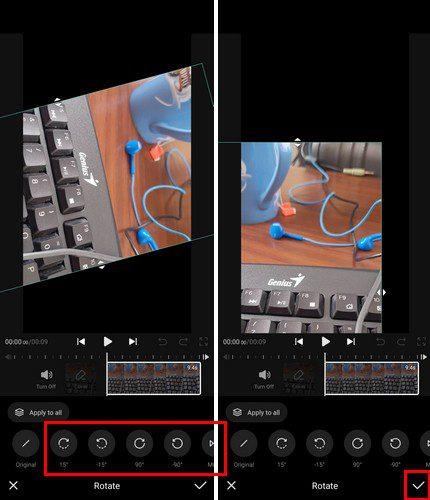
Kada završite, ne zaboravite dodirnuti kvačicu u donjem desnom kutu. Također ćete vidjeti opciju za izvoz vašeg videozapisa i pronaći ga u svojoj Android aplikaciji galerije.
Zaključak
Rotiranje videozapisa na Androidu ne mora biti težak zadatak. Možete koristiti aplikaciju Google Photos ili aplikaciju treće strane. Na Google Playu možete birati između raznih, ali Vita je dobra opcija koja nije stvarala probleme i nije vas bombardirala oglasima tijekom testiranja. Što mislite koju ćete metodu prvo isprobati? Podijelite svoje mišljenje u komentarima ispod i ne zaboravite podijeliti članak s drugima na društvenim mrežama.
Nakon što rootate svoj Android telefon, imate potpuni pristup sustavu i možete pokretati mnoge vrste aplikacija koje zahtijevaju root pristup.
Tipke na vašem Android telefonu ne služe samo za podešavanje glasnoće ili buđenje zaslona. Uz nekoliko jednostavnih podešavanja, mogu postati prečaci za brzo fotografiranje, preskakanje pjesama, pokretanje aplikacija ili čak aktiviranje značajki za hitne slučajeve.
Ako ste ostavili laptop na poslu i imate hitan izvještaj koji trebate poslati šefu, što biste trebali učiniti? Upotrijebiti svoj pametni telefon. Još sofisticiranije, pretvorite svoj telefon u računalo kako biste lakše obavljali više zadataka istovremeno.
Android 16 ima widgete za zaključani zaslon koje vam omogućuju promjenu zaključanog zaslona po želji, što ga čini mnogo korisnijim.
Android način rada Slika u slici pomoći će vam da smanjite videozapis i gledate ga u načinu rada slika u slici, gledajući videozapis u drugom sučelju kako biste mogli raditi i druge stvari.
Uređivanje videa na Androidu postat će jednostavno zahvaljujući najboljim aplikacijama i softveru za uređivanje videa koje navodimo u ovom članku. Pobrinite se da ćete imati prekrasne, čarobne i elegantne fotografije za dijeljenje s prijateljima na Facebooku ili Instagramu.
Android Debug Bridge (ADB) je moćan i svestran alat koji vam omogućuje mnoge stvari poput pronalaženja logova, instaliranja i deinstaliranja aplikacija, prijenosa datoteka, rootanja i flashanja prilagođenih ROM-ova te stvaranja sigurnosnih kopija uređaja.
S aplikacijama s automatskim klikom. Nećete morati puno raditi prilikom igranja igara, korištenja aplikacija ili zadataka dostupnih na uređaju.
Iako ne postoji čarobno rješenje, male promjene u načinu punjenja, korištenja i pohranjivanja uređaja mogu uvelike usporiti trošenje baterije.
Telefon koji mnogi ljudi trenutno vole je OnePlus 13, jer osim vrhunskog hardvera, posjeduje i značajku koja postoji već desetljećima: infracrveni senzor (IR Blaster).







